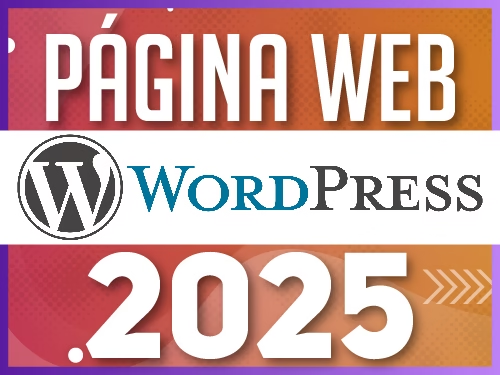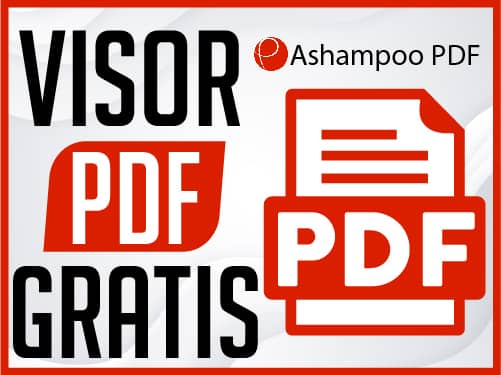Configurar WordPress multisite: La Guía Definitiva Paso a Paso
¿Alguna vez has soñado con administrar múltiples páginas web desde un único panel de control, sin tener que hacer malabares con decenas de contraseñas e instalaciones diferentes? Si es así, estás en el lugar correcto. La función Multisite de WordPress es una herramienta increíblemente poderosa que te permite hacer precisamente eso. Con una sola instalación de WordPress, puedes gestionar una red completa de sitios, ya sea para diferentes departamentos de tu empresa, para clientes o para proyectos personales. En esta guía, te enseñaremos a configurar WordPress multisite desde cero. Es un proceso más sencillo de lo que imaginas y te abrirá un mundo de posibilidades.
A lo largo de este tutorial, te guiaremos a través de tres fases clave: la instalación inicial de WordPress, la configuración y habilitación de la funcionalidad multisitio, y finalmente, la gestión de los subdominios para que cada sitio de tu red funcione a la perfección. ¡Empecemos!
Fase 1: Preparación e Instalación de WordPress
Antes de sumergirnos en la configuración técnica, debemos asegurarnos de tener una base sólida. Esto implica tener una instalación de WordPress limpia y preparada. Usaremos Hostinger como ejemplo, pero los pasos son aplicables a la mayoría de los proveedores de hosting.
Paso 1: Instalar WordPress
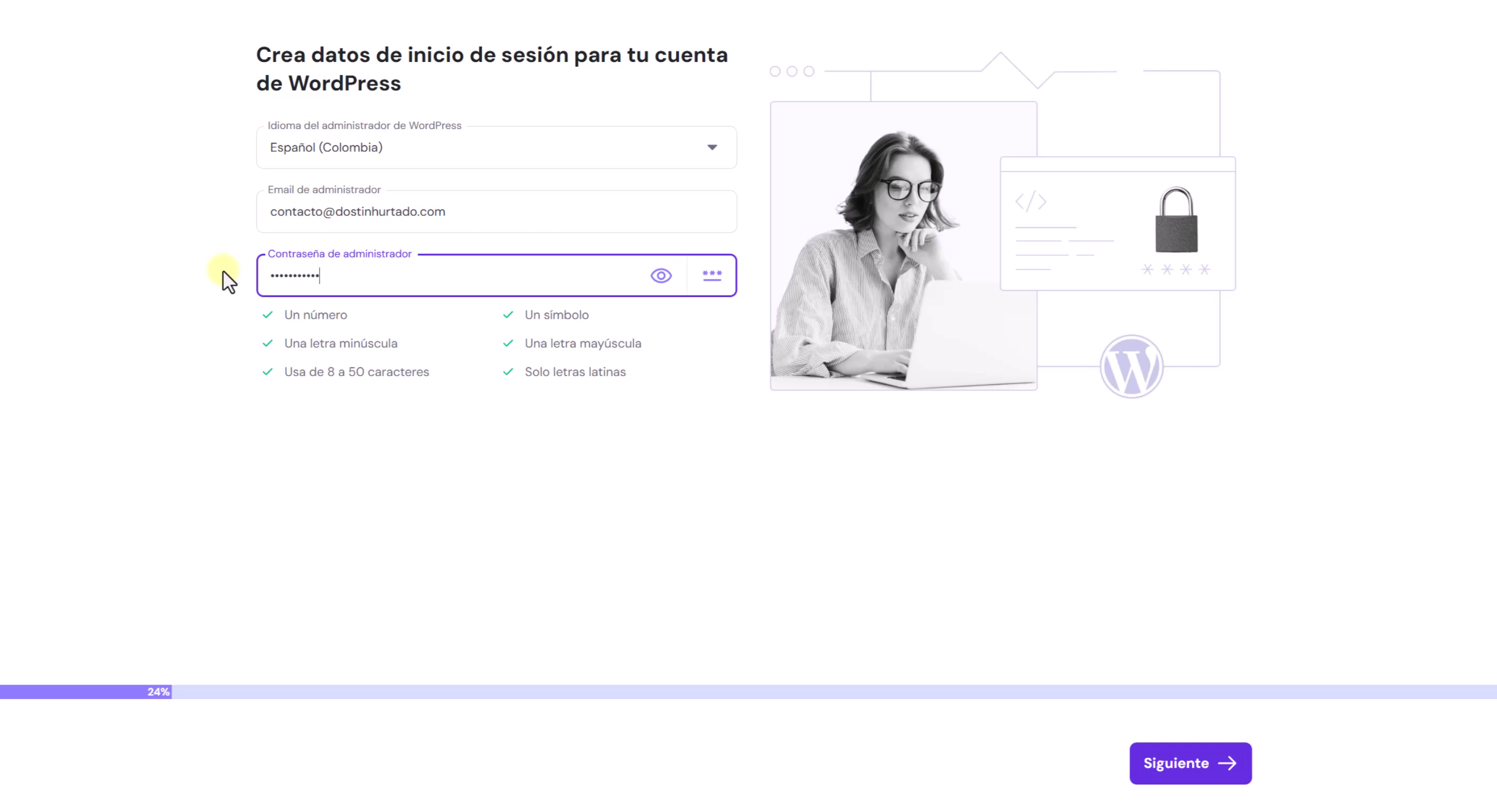
Lo primero es tener una instalación de WordPress funcional. Si ya tienes una, puedes saltar este paso, aunque siempre recomendamos empezar con una instalación limpia para evitar conflictos. En Hostinger, este proceso es tan simple como:
- Añadir un nuevo sitio web en tu panel de hosting.
- Seleccionar WordPress como la plataforma a instalar.
- Establecer tu contraseña de administrador (¡anótala bien, la necesitarás más adelante!) y completar el asistente.
Una vez finalizado, tendrás un sitio de WordPress básico listo para ser transformado.
Paso 2: Desactivar todos los plugins
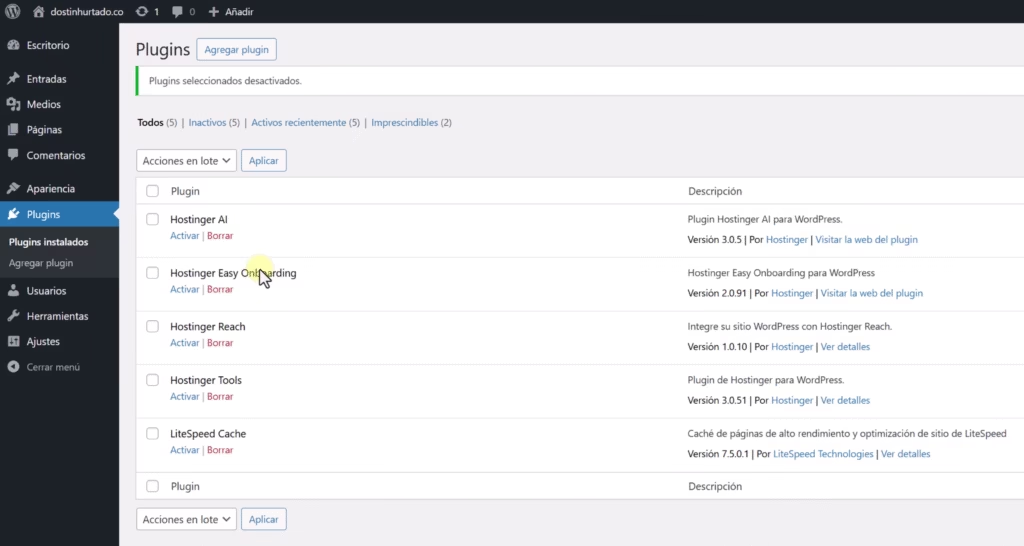
Este es un paso crucial para una configuración sin problemas. No todos los plugins son compatibles con la función multisitio, y algunos pueden interferir con el proceso de activación.
- Ve a la sección Plugins > Plugins instalados en tu escritorio de WordPress.
- Selecciona todos los plugins marcando la casilla superior.
- En el menú desplegable de «Acciones en lote», elige Desactivar y haz clic en «Aplicar».
No te preocupes, podrás reactivarlos más tarde una vez que la red de sitios esté funcionando.
Fase 2: Cómo Activar la Red de Sitios WordPress
Con nuestra instalación lista, es hora de «despertar» la funcionalidad multisitio. Esto implica añadir una línea de código a uno de los archivos principales de WordPress.
Paso 1: Habilitar la configuración de red en wp-config.php
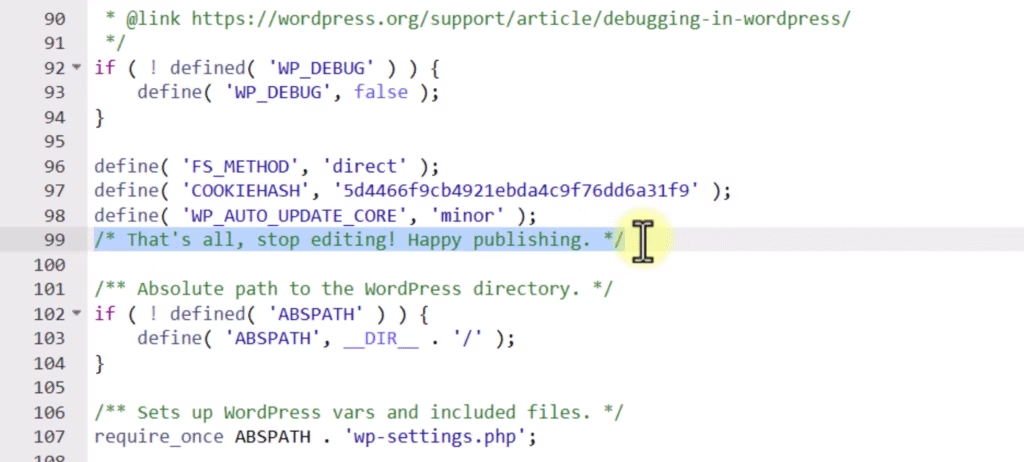
Para que WordPress nos muestre las opciones de multisitio, primero debemos declararle nuestra intención.
- Accede a los archivos de tu sitio web a través del Administrador de Archivos de tu hosting o mediante un cliente FTP.
- Ubica y abre el archivo llamado
wp-config.phpque se encuentra en la carpeta raíz de tu instalación (normalmentepublic_html). - Desplázate hacia el final del archivo, justo antes de la línea que dice
/* ¡Eso es todo, deja de editar! Feliz blogging. */o/* That's all, stop editing! Happy publishing. */. - Pega el siguiente código justo encima de esa línea:
PHP
define( 'WP_ALLOW_MULTISITE', true );
- Guarda los cambios en el archivo.
Paso 2: Instalar la red de sitios
Al volver a tu panel de WordPress y actualizar, verás una nueva opción.
- Ve a Herramientas > Configuración de la red. Esta opción solo aparece después de haber completado el paso anterior.
- Aquí, deberás tomar una decisión importante: la estructura de tu red.
- Subdominios: Cada sitio tendrá una URL única como
sitio1.tudominio.com,tienda.tudominio.com, etc. Es la opción más profesional y la que seguiremos en esta guía. - Subdirectorios: Los sitios se estructurarán como
tudominio.com/sitio1,tudominio.com/blog, etc. Es más sencilla de configurar a nivel de servidor.
- Subdominios: Cada sitio tendrá una URL única como
- Selecciona Subdominios.
- Asigna un Título a la red (por ejemplo, «Mi Red de Sitios») y verifica que tu correo de administrador sea correcto.
- Haz clic en Instalar. ¡Atención! Este paso es irreversible.
Paso 3: Añadir el código final a wp-config.php y .htaccess
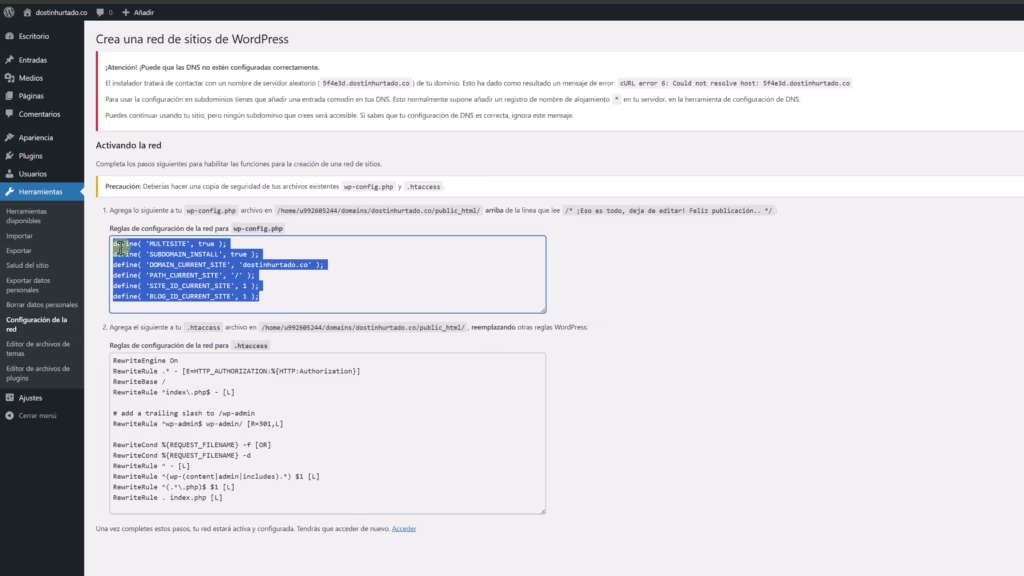
Una vez que instales la red, WordPress te proporcionará dos fragmentos de código que debes añadir a tus archivos.
- Para el archivo
wp-config.php:- Copia el primer bloque de código que te proporciona WordPress.
- Vuelve a abrir tu archivo
wp-config.php. - Elimina la línea
define( 'WP_ALLOW_MULTISITE', true );que añadiste antes y, en su lugar, pega todo el bloque de código nuevo. Este bloque ya incluye esa línea y otras configuraciones esenciales. - Guarda los cambios.
- Para el archivo
.htaccess:- Copia el segundo bloque de código.
- Busca el archivo
.htaccessen tu carpeta raíz (public_html). Si no lo ves, asegúrate de tener habilitada la opción de «mostrar archivos ocultos» en tu administrador de archivos. - Abre el archivo
.htaccess. Verás unas líneas entre# BEGIN WordPressy# END WordPress. - Reemplaza todo lo que esté entre esas dos líneas con el código que acabas de copiar.
- Guarda los cambios.
Paso 4: Volver a iniciar sesión
La configuración técnica ha terminado. Ahora, cierra sesión en WordPress y vuelve a iniciarla.
¡Ojo al caché! Es muy común que, después de iniciar sesión, te encuentres con un bucle de redirección o un error. No te asustes, tu sitio no está roto. Simplemente es la memoria caché de tu navegador jugándote una mala pasada. Para solucionarlo, abre una
ventana de incógnito en tu navegador e intenta iniciar sesión desde allí. Verás que todo funciona correctamente.
Fase 3: Creación de Sitios y Configuración de Subdominios
Ya has logrado activar la red de sitios WordPress. Ahora, en tu barra de administración superior, verás una nueva opción llamada «Mis sitios». Desde aquí gobernarás tu nuevo imperio digital.
Paso 1: Añadir un nuevo sitio a la red
Crear un nuevo sitio es muy fácil:
- Ve a Mis sitios > Administrador de la red > Sitios.
- Haz clic en el botón Añadir nuevo.
- Completa los campos:
- Dirección del sitio (URL): Solo necesitas escribir el subdominio (ej:
tienda,prueba). Ten en cuenta que hay palabras reservadas comoblogowp-adminque no podrás usar. - Título del sitio: El nombre que se mostrará públicamente.
- Correo electrónico del administrador: Cada sitio puede tener su propio administrador.
- Dirección del sitio (URL): Solo necesitas escribir el subdominio (ej:
- Haz clic en Añadir sitio. ¡Listo! Has creado tu primer subsitio.
Paso 2: La configuración DNS del subdominio comodín
Aunque ya creaste el sitio en WordPress, si intentas visitarlo (prueba.tudominio.com), te encontrarás con un error. Esto se debe a que tu servidor de hosting aún no sabe a dónde dirigir ese subdominio. Para solucionar esto, idealmente, se usa un subdominio comodín o wildcard (*).
Un subdominio comodín le dice a tu servidor: «Cualquier subdominio que no exista explícitamente, apúntalo a mi instalación de WordPress». Esto se configura creando un registro DNS de tipo A con un asterisco (
*) como nombre, apuntando a la IP de tu servidor.
Sin embargo, muchos hostings, como Hostinger, no permiten la creación de subdominios comodín de esta manera por seguridad. Si usas un servicio como Cloudflare, este método suele funcionar sin problemas, pero para Hostinger, debemos optar por la solución manual.
Paso 3: Solución manual para Hostinger (y similares)
Dado que el método comodín no funciona, la solución es crear cada subdominio manualmente en el panel de hosting.
- En tu panel de Hostinger, ve a Sitios web > Tablero > Dominios > Subdominios.
- En el campo «Crear un nuevo subdominio», escribe el nombre del subdominio que creaste en WordPress (ej:
tienda). - Muy importante: Marca la casilla «Carpeta personalizada para el subdominio» y asegúrate de que apunte a tu carpeta de instalación principal, que es
public_html. - Haz clic en Crear.
Deberás repetir este proceso para cada nuevo sitio que añadas a tu red. Una vez hecho, espera unos minutos a que los cambios de DNS se propaguen y ¡listo! Tu nuevo sitio en
tienda.tudominio.com estará completamente funcional y listo para que empieces a crear una página web completa.
Conclusión
¡Felicidades! Has aprendido exitosamente a configurar WordPress multisite utilizando subdominios. Aunque puede parecer un proceso técnico, al seguir los pasos detalladamente te das cuenta de que es una tarea manejable. Ahora tienes el poder de crear y administrar una red completa de sitios desde un solo lugar, optimizando tu tiempo y recursos.
Ya sea que estés construyendo una tienda online con WooCommerce, un portafolio o un blog corporativo, la estructura multisitio te brinda una flexibilidad inigualable.